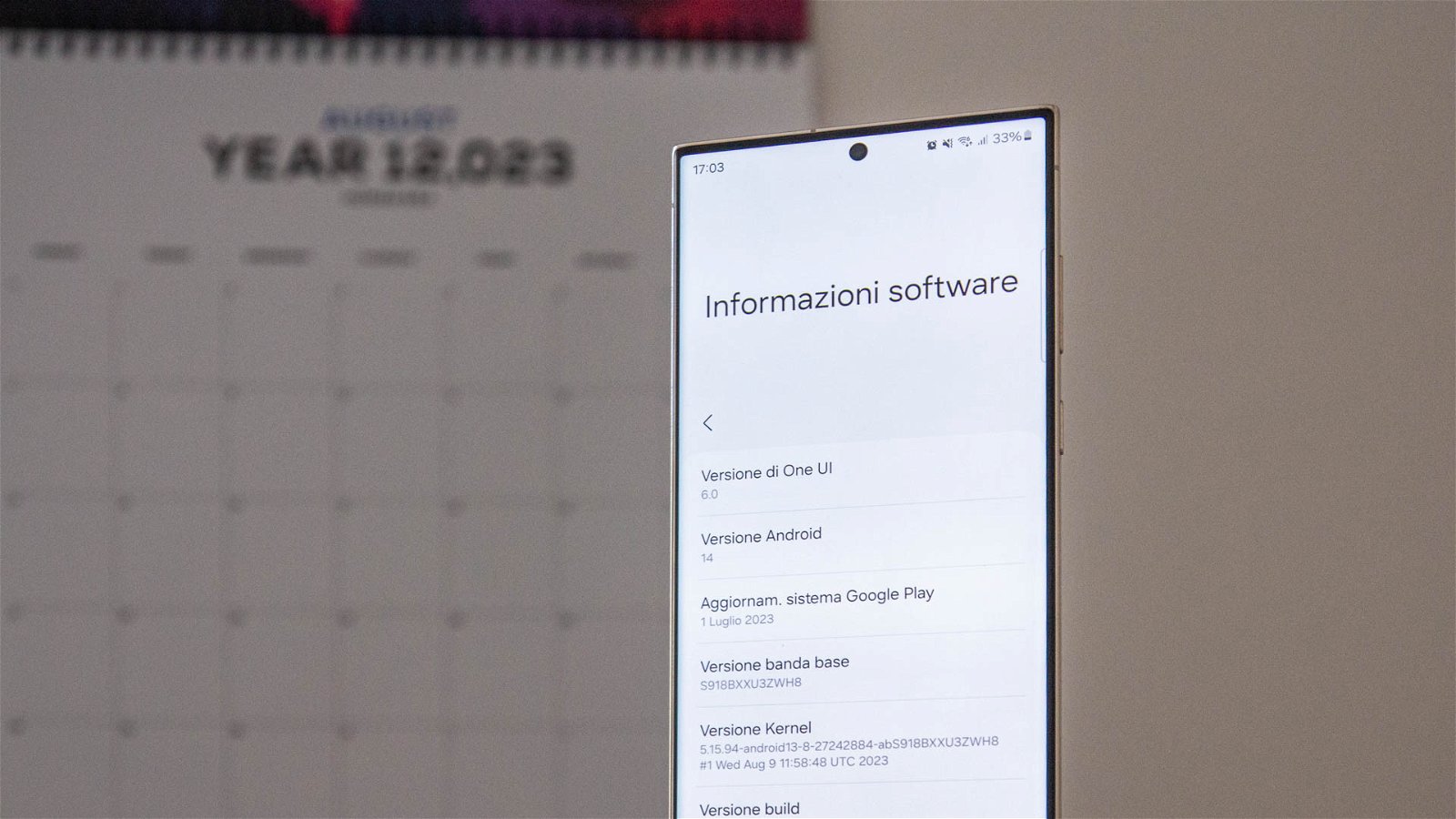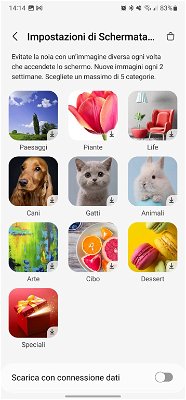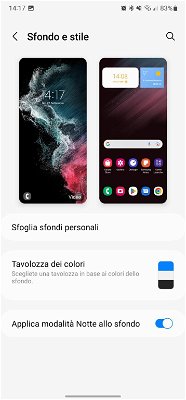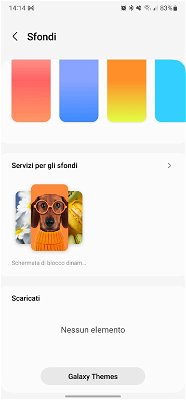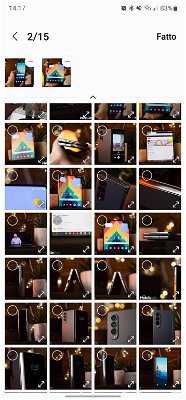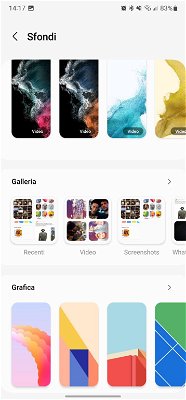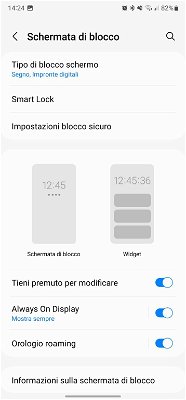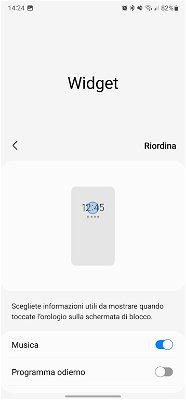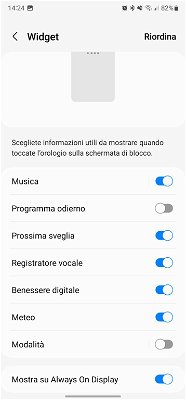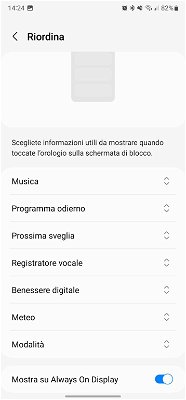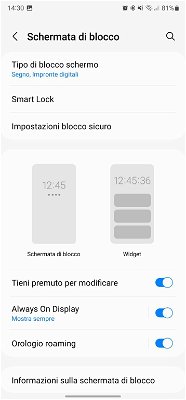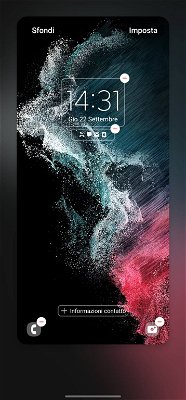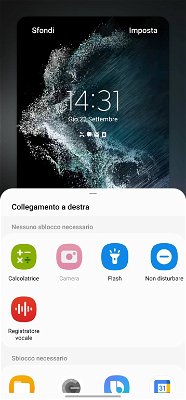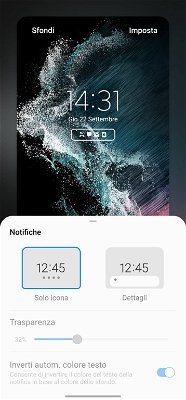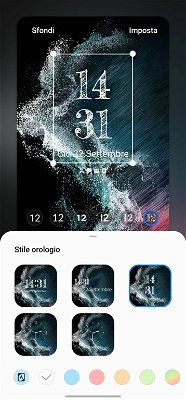Una delle principali novità estetiche di iOS 16 è di fatto la possibilità di personalizzare la schermata di blocco quasi in tutto e per tutto. È possibile cambiare font e colore dell'orologio, aggiungere widget e personalizzare lo smartphone con diversi sfondi.
Sapevate che tutte queste funzioni sono già presenti su tutti gli smartphone Galaxy con One UI 4? Vediamo insieme com'è possibile personalizzare la lock screen del vostro smartphone Galaxy passo dopo passo!
Samsung copia Apple! O era il contrario?
La lunga storia nel mondo degli smartphone di entrambi questi marchi, senza contare l'ampia fetta di mercato che entrambi i produttori sono riusciti negli anni ad accaparrarsi, ha spesso portato i fan Apple e quelli Samsung ad accusarsi a vicenda di avere tra le mani un dispositivo che ha copiato una o più funzioni da quello rivale.
Per quanto probabilmente possa essere anche vero che di tanto in tanto le varie aziende guardino alla concorrenza per "prendere spunto", solitamente quello che la maggior parte delle volte accade (ancora di più con aziende grandi e consolidate come quelle in oggetto) è che diversi ingegneri e diversi team di sviluppo hardware/software giungano alla stessa medesima soluzione ad un simile problema.
Per farvi un esempio, quella che sembra una funzione che Samsung potrebbe aver preso in prestito dal neonato iOS 16 è in realtà presente sugli smartphone Galaxy dell'azienda coreana ancora da prima che l'ultimo aggiornamento degli iPhone fosse annunciato. Samsung permette infatti a tutti gli utenti che possiedono un Galaxy dotato di software One UI 4 o successivo di personalizzare la propria schermata di blocco nel profondo, compresi orologi di vario tipo e colore, widget e dimensioni! Apple ha copiato Samsung quindi? Molto probabilmente no, entrambi i brand hanno voluto offrire questa funzionalità ai propri utenti ed inevitabilmente sono ricaduti su simili soluzioni.
Come personalizzare la schermata di blocco dei Samsung Galaxy
Impostazione della schermata di blocco dinamica
L'interfaccia One UI di Samsung è dotata di una schermata di blocco dinamica migliorata che facilita la personalizzazione. È possibile mantenere un look sempre nuovo mostrando immagini diverse ogni volta che si accende lo schermo, invece di avere sempre lo stesso sfondo.
- Recatevi alle Impostazioni del telefono e poi Sfondo e stile
- Andate su Sfondi personali
- Fate clic su Servizi per gli sfondi
- Toccare Schermata di blocco dinamica
- Infine, toccate Applica
Se state attivando la schermata di blocco dinamica per la prima volta, verrete automaticamente portati alle impostazioni dove potrete selezionare un pacchetto di immagini. È possibile tornare a questa schermata toccando l'icona ad ingranaggio accanto alla voce schermata di blocco dinamica. Toccate un pacchetto di immagini per scaricarlo e la schermata di blocco dinamica verrà automaticamente applicata come sfondo.
Selezionare un carosello di immagini o video personali
Se non vi interessa scegliere tra le immagini proposte da Samsung, è possibile scegliere dalla galleria personale fino a 15 immagini e/o video da far apparire a rotazione sulla schermata di blocco dello smartphone.
- Recatevi alle Impostazioni del telefono e poi Sfondo e stile
- Andate su Sfondi personali
- Selezionate Galleria
- Da qui selezionate fino a 15 foto e/o video personali da ruotare sulla schermata di blocco
Aggiungere widget alla schermata di blocco
Come Apple con iPhone, anche Samsung offre agli utenti la possibilità di aggiungere widget alla schermata di blocco. È però necessario attivarli dal menu Impostazioni nel seguente modo:
- Recatevi alle Impostazioni del telefono
- Scorrete fino alla sezione Schermata di blocco
- Selezionate Widget
Verranno visualizzati i widget predefiniti da aggiungere alla schermata di blocco. L'elenco include musica, meteo, programma del giorno, prossima sveglia, benessere digitale, registratore e routine Bixby. È anche possibile attivare la visualizzazione dei widget sull'Always On Display. Toccando Riordina in alto, è possibile riposizionare i widget in base alle proprie preferenze.
Non troverete immediatamente alcun widget della schermata di blocco ma sarà necessario toccare due volte l'orologio e scorrere in alto su di esso (always on display) oppure accendere lo schermo e toccare una volta l'orologio.
Personalizzare tipo, colore e font dell'orologio, scorciatoie e altro ancora!
Non siate gelosi del vostro amico che ora ha un orologio dallo stile particolare sulla schermata di blocco del suo iPhone, neanche voi dovete accontentarvi di tenere il noioso orologio scelto di default da Samsung.
Per personalizzare l'orologio vi basterà:
- Recatevi alle Impostazioni del telefono
- Scorrete fino alla sezione Schermata di blocco
- Toccare ancora una volta la voce Schermata di blocco
Da qui sarà possibile modificate o eliminare diversi elementi come l'orologio, le notifiche, le informazioni di contatto e i collegamenti rapidi presenti negli angoli in basso del display. L'orologio può essere personalizzato non solo in stile e colore ma anche font e dimensione!
Chi possiede uno smartphone Samsung Galaxy aggiornato ad Android 13 e One UI 5.0 può raggiungere la schermata di personalizzazione della lock screen semplicemente tenendo premuto per qualche istante il dito in uno spazio vuoto della schermata (long press).